Kā atvērt Windows 10 vadības paneli
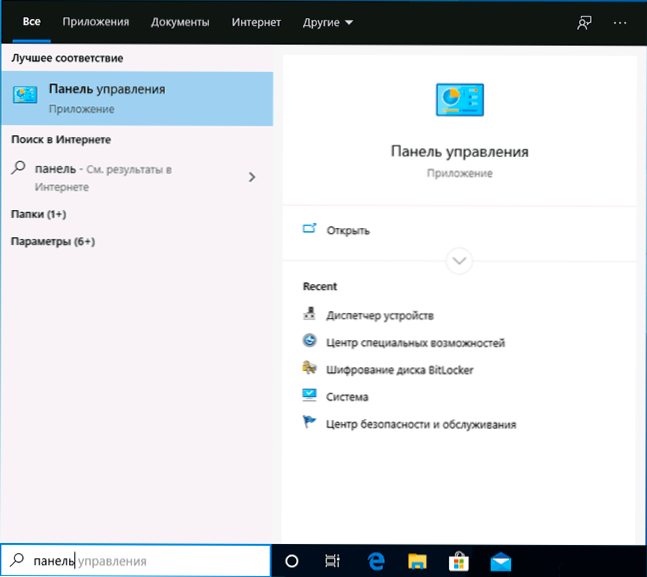
- 1357
- 302
- Irvin Toy
Es apzinos, ka kādam citam raksts par norādīto tēmu šķitīs nevajadzīgs, bet patiesībā daudzi iesācēju lietotāji ir patiesi ieinteresēti, kā atvērt Windows 10 vadības paneli, un dažreiz pat šaubās par tā klātbūtni jaunajā sistēmas versijā.
Šajās instrukcijās ir vairāki veidi, kā atvērt Windows 10 vadības paneli, kā arī divas vienkāršas metodes, kā vienkāršot piekļuvi tam, ja jums bieži nepieciešami vadības paneļi.
Vienkārši vadības paneļa atvēršanas veidi
Vienkāršākā metode, lai palaistu sava veida Windows 10 sistēmas elementu, kura atrašanās vieta jūs nezināt - izmantojiet uzbūvēto meklēšanas funkciju:
- Sāciet rakstīt "Vadības panelis" Meklēt uzdevumjoslas panelī.
- Atveriet atrasto elementu.
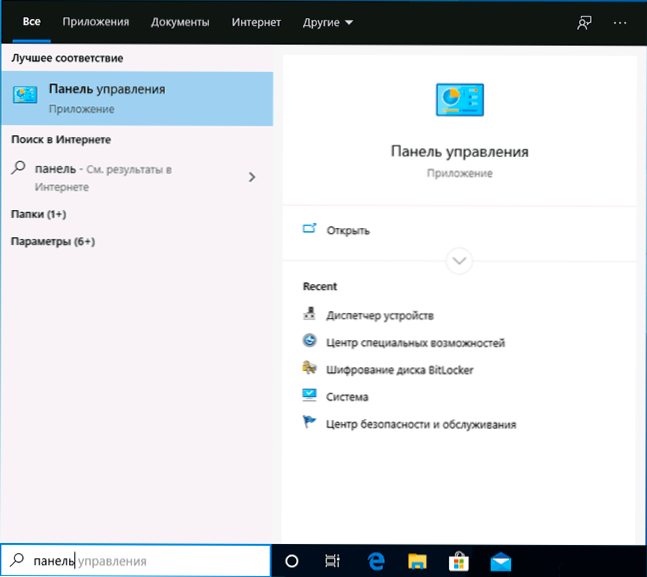
- Gatavs - tiek palaists vadības panelis.
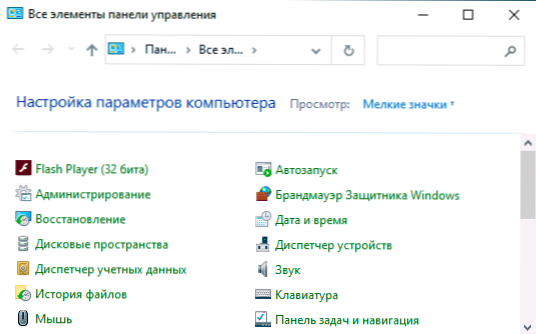
Otrā metode nav daudz grūtāka, ar to ir pietiekami, lai veiktu šādas darbības:
- Nospiediet taustiņus Uzvarēt+r Uz tastatūras, kur uzvaras atslēga ar Windows emblēmu.
- Ieiet Kontrolēt Dialoglodziņā "Veikt" noklikšķiniet uz Labi vai ievadiet.
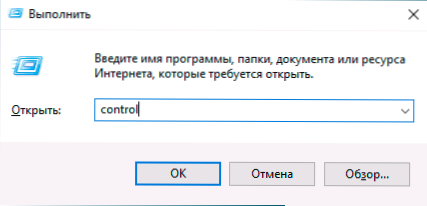
Nu, protams, jūs varat sākt paša vadības paneļa izpildāmo vadības paneli, tas ir vadības fails.Exe mapē C: \ Windows \ System32 \
Kā vienkāršot Windows 10 vadības paneļa sākumu
Ja vadības panelis ir tas, ko jūs bieži izmantojat, varat salabot tā etiķeti uzdevumjoslā vai izvēlnē Sākt: atrodiet vadības paneli, izmantojot meklēšanu, noklikšķiniet uz rezultāta ar labo peli un atlasiet vienu no punktiem - "Labot sākotnējā ekrānā" vai "salabot to uzdevumjoslā".
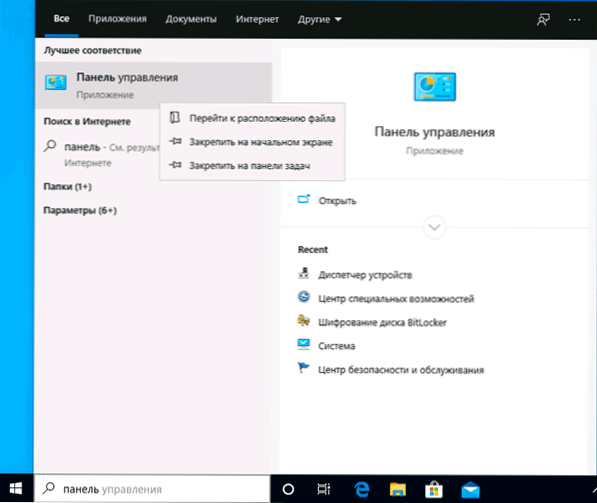
Pastāv vēl viena iespēja - vadības paneli var ievietot konteksta izvēlnē “Sākt”, kas ar peles labo pogu atveras uz šīs pogas, ar peles labo pogu. Kā to izdarīt - atsevišķā materiālā, kā atgriezt vadības paneli konteksta izvēlnē Windows 10.
Video instrukcija
Es ceru, ka raksts tika sagatavots, nevis veltīgs un bija noderīgs kādam.
- « Kā atspējot drošo Windows 10 režīmu
- To kontrolē jūsu organizācija, un šo pārlūku kontrolē jūsu organizācija Google Chrome - kas tas ir un kā to labot? »

